Eine auführliche Anleitung zum Programm finden Sie im Gather Help Center.
Zur besseren Vorbereitung empfehlen wir gather.town im Vorfeld auszutesten.
Wollt ihr mit uns persönlich in Kontakt treten, könnt ihr das hier tun.
Super, danke der Nachfrage! Ich hoffe, dir geht es auch gut!
In der digitalen Version des Gebäudes der alten Mensa. Mithilfe der Plattform von Gather.town haben wir einen Internet-Treffpunkt für alle Aktivitäten rund um Meetings, Präsentationen, Veranstaltungen, Gründungen und vielem mehr geschaffen. Gather.town verbindet Online-Meetings mit dem Charme der Videospiele aus den frühen 2000ern.
Allem voran den digitalen Kontakt zur WITENO GmbH sowie damit verbundenen Events und den Gründungslehrpfad.
Gather.town unterstützt die Internetbrowser Microsoft Edge, Google Chrome und Mozilla Firefox. Bitte den Link zur digitalen Mensa über einen dieser Browser öffnen.
Dann kommt zunächst das Avatar-Menü. Der Avatar ist die digitale Abbildung von Ihnen und wird Sie repräsentieren. Suchen sie sich das Aussehen aus, das Ihnen gefällt und klicken Sie auf „Weiter“. Anschließend wird Ihnen in einem Tutorial die Steuerung der Plattform erklärt.
W = Bewegung nach oben
A = Bewegung nach links
S = Bewegung nach unten
D = Bewegung nach rechts
X = Interaktion mit Bildschirmen, Gegenständen und allem Möglichen (Diese Objekte sind durch ein gelbes Aufleuchten gekennzeichnet, sobald Sie in Ihre Nähe kommen
G = Der Geistermodus erlaubt es Ihnen sich durch andere Avatare zu bewegen. Ziemlich praktisch, wenn man eingekesselt wurde
F = Konfettikanone. Der Autor der FAQ´s liebt solche Gimmicks
V = Applaus
Das Personenmenü (Unten rechts, der Ampel-Figurenkopf) ist ein nützliches Werkzeug um gezielt Personen zu finden. Mit Klick auf einen gesuchten Namen können Sie „Follow“ auswählen und Ihr Avatar begibt sich zu der entsprechenden Person.
Indem Sie in die Nähe zu einer Person gehen. Sobald Sie die Kamera und das Mikrofon freigeschaltet wurden, können Sie sich mit den Ihnen nahestehenden Personen unterhalten. In Private Spaces (spezielle Räume zur Konferenz) Ist die Distanz zwischen Ihren Avataren irrelevant. Dafür können außenstehende Personen Sie nicht hören.
Prüfen Sie, ob in Ihren PC-Einstellungen allgemein Kameras/Mikrofone zugelassen sind. Stellen Sie sicher, dass die entsprechenden Gerätetreiber (Kommunikationssoftware zwischen Gerät und PC) aktuell sind. Prüfen Sie ob in Ihren Browsereinstellungen Kameras/Mikrofone zugelassen sind. Auf der Gather.town Website müssen die entsprechenden Geräte in den Seiteneinstellungen ausgewählt sein. In der Regel sollten all diese Schritte automatisch mit Anschluss des Geräts am PC erfolgen, außer es wurde in den Einstellungen manuell etwas verändert und man weiß nicht mehr was. Im Zweifelsfall das Gerät neu starten und wenn das nicht hilft rufen Sie bitte Ihre/n Bürokraft, Enkel oder Discord-Mod des Vertrauens an. Vor Veranstaltungen richtet WITENO in der Regel einen technischen Support ein, der rechtzeitig kontaktierbar ist. Bitte testen Sie die Plattform rechtzeitig vor wichtigen Veranstaltungen, um mit Ihr vertraut zu werden.
Ziemlich gut. Die Plattform Gather.town ist dazu verpflichtet sich an die DSGVO zu halten (sofern Sie von Deutschland aus zugreifen). Sie benötigen kein Nutzerkonto, wenn Sie Gather nutzen. Das liegt daran, dass wir für die Plattform bezahlen und das Unternehmen deswegen Ihre Daten nicht verkaufen muss.
Geben Sie online niemals persönlich wertvolle Daten heraus (sensible Dateien, Passwörter und ähnliches), es ist immer noch das Internet. Wenn Sie mit Online-Meetings und/oder der Steuerung einer Spielfigur nicht vertraut sind, bitte scheuen Sie sich nicht alles auszuprobieren oder kurz bei uns eine Einweisung zu erbitten, wir machen das gerne.
Das liegt in der Regel am VPN-Netzwerk und/oder der Firewall Ihrer Abteilung, sofern Sie von Ihrem Büro aus zugreifen. Wenn Sie das hier vor der Veranstaltung lesen, testen Sie bitte die Plattform vorher umfassend. Sollten Sie das hier während der Veranstaltung lesen und gleich mit sprechen dran sein, dann öffnen Sie bitte über Ihr Mobiltelefon einen Internethotspot und verbinden Ihren PC damit. Kurzfristig kann Ihre IT-Abteilung in der Regel nicht die Sicherheitsprotokolle abändern.
Hier die wesentlichen Informationen, bevor es losgeht. Klicke auf den Link, den wir Dir geschickt haben. Dann geht ein Fenster auf:
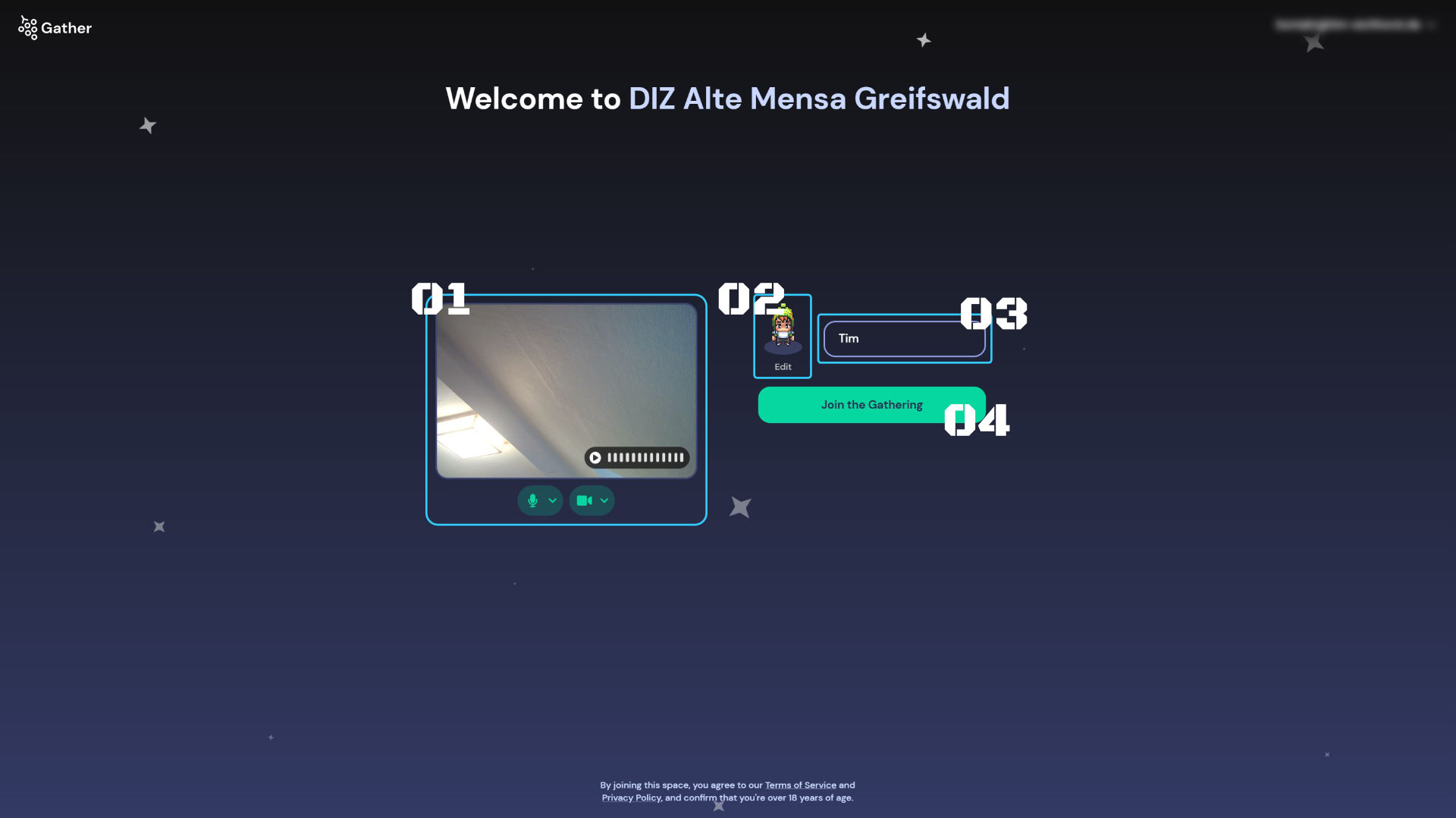
Mit den Symbolen schaltest Du Deine Kamera und Dein Mikrofon aus und an. Über die Pfeile direkt neben den Icons kannst Du Kamera und Mikrofon auswählen, falls Dein System über verschiedene Anschlüsse verfügt.
Hinweis: Evtl. musst Du dem Browser den Zugriff auf Kamera/Mikrofon erlauben.
Gestalte deinen Avatar, so wie du möchtest. Du hast viele Einstellungsmöglichkeiten, von den Grundeinstellungen der Haut, Haare, Kleidung, bis hin zu speziellen Accessoires!
Dieser Name wird während deines Aufenthalts in der Digitalen Alten Mensa anderen Nutzer:innen angezeigt. Überlege also gut, wie du heißen magst.
Wenn du alle Einstellungen vorgenommen hast, kannst du der Digitalen Alten Mensa einfach beitreten, indem du auf den Button “Join the Gathering” klickst.
Wie im richtigen Leben, kannst Du nicht durch Mauern, Gegenstände oder andere Teilnehmer hindurch gehen. Du musst ausweichen und einen anderen Weg nehmen.
Kamera und Ton schalten sich ein, wenn Du in die Nähe von anderen Personen kommst. Willst Du Dich also mit anderen Personen unterhalten, musst Du Dich in deren Nähe begeben.
Carpe diem! Nicht alles wird beim ersten Mal reibungslos klappen oder auf Anhieb verständlich sein. Lass Dich auf die gather-Welt ein, Du wirst die Besonderheiten von gather.town schätzen lernen.
Nutze die Kamera als „normaler“ Teilnehmer nur, wenn sie erforderlich ist. Dies reduziert die erforderliche Bandbreite für die Internet-Verbindung.
Schalte Dein Mikrofon aus, wenn Du in Gruppen oder in Räumen mit Programm zusammen-stehst. Die Tonübertragung ist am besten, wenn nur das Mikro des Redners angeschaltet ist.